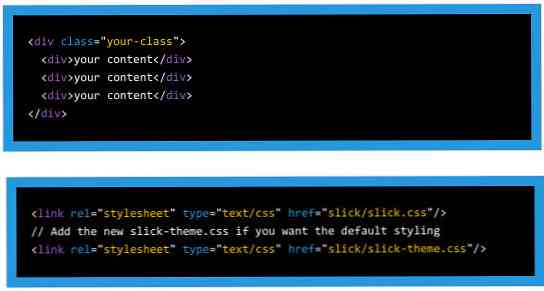Device Doctor je potpuno besplatni skener za ažuriranje upravljačkih programa
Instaliranje najnovijih upravljačkih programa uređaja bitan je zadatak za održavanje sustava na vrhunskoj učinkovitosti, ali gotovo sva rješenja za ažuriranje upravljačkih programa nisu zapravo besplatna. Srećom, uređaj liječnik je apsolutno, potpuno besplatno koristiti.
AŽURIRANJE:
Imali smo nekoliko čitatelja koji ističu da softver više nije potpuno besplatan i pokušava vas natjerati da instalirate i neki junkware. Morat ćemo ukloniti našu preporuku.
Device Doctor dolazi u dva okusa - inačica koja se može redovito instalirati i prijenosna izvediva datoteka koju možete baciti na flash pogon i koristiti bilo gdje. Zaronimo pravo u…
Korištenje Device Doctor
To je jedan dio softvera koji ne može biti jednostavniji - postoji samo jedan zaslon, a nakon što kliknete gumb Počni skeniranje, vidjet ćete popis upravljačkih programa koje je potrebno ažurirati. Zatim možete kliknuti na Preuzmi ažuriranje na svakoj da biste dohvatili taj upravljački program.

Na stranici za preuzimanje od vas se traži da preuzmete program za instalaciju upravljačkog programa i ručno ga instalirate. To nije tako glatko i automatizirano kao rješenja drugih proizvođača, ali to je zapravo jedna od stvari koje nam se sviđa kod Device Doctor-a. Jesmo li spomenuli besplatno?

Budući da za računala postoji toliko mnogo uređaja i upravljačkih programa, možda ćete primijetiti da vas Device Doctor upućuje na pogrešan upravljački program ili zastarjelu verziju - a ako se to dogodi, obavezno prijavite pogrešan upravljački program s vezom na stranica za preuzimanje upravljačkih programa:

Budući da je Device Doctor još uvijek vrlo mlad softver, povratne informacije od korisnika su vrlo korisne, a vremenom će se izrađivati kinkovi.
STOP! Prije instaliranja upravljačkih programa!
Uvijek biste trebali uzeti tajm-aut prije instalacije novog upravljačkog programa i stvoriti točku vraćanja sustava, koja će vam omogućiti brzo vraćanje u slučaju kvara. Mi to jednostavno ne možemo snažnije izreći! Evo nekoliko članaka o prolazu kroz koje se objašnjava kako to učiniti:
- Stvaranje točke vraćanja za Windows 7 ili Vistu Vraćanje sustava
- Korištenje vraćanja sustava u sustavu XP
Sada kada ste to učinili, možemo nastaviti.
Zapravo instaliranje upravljačkih programa
Za stvarnu instalaciju upravljačkog programa, u nekim slučajevima, uređaj Doctor Doctor nas je poslao na izvršnu datoteku koja se jednostavno instalira, samo pokrenite čarobnjak i gotovi ste…

U drugim slučajevima, međutim, upravljački program je zip datoteka koja se mora ručno instalirati.

Već smo pokrili kako instalirati ili ažurirati upravljački program u 4. dijelu naše serije kako izgraditi novo računalo, ali to je tema koju bismo vjerojatno trebali dublje obuhvatiti.
Da biste ručno instalirali nove upravljačke programe, samo desnom tipkom miša kliknite uređaj u Upravitelju uređaja, na izborniku odaberite "Ažuriraj softver upravljačkog programa", a zatim na prvoj stranici čarobnjaka odaberite "Pretraži računalo za upravljački program".

Ostatak je prilično samorazumljiv - pregledajte mapu u kojoj ste izvukli upravljačke programe i prođite kroz ostatak čarobnjaka.
Dakle, kako dobro funkcionira?
U našem testiranju, Device Doctor je radio jako dobro za naš testni sustav Windows XP - pronašao je 9 upravljačkih programa koji su trebali ažurirati, a mi smo provjerili jesu li doista pravi vozači. Stvarno skeniranje traje samo nekoliko sekundi, a budući da ne trebate ni instalirati prijenosnu verziju, sustav neće biti pretrpan dodatnim besmislicama.
Za naše testne sustave sa sustavom Windows 7 x64, to nije uspjelo dosta također, s nekoliko neispravnih upravljačkih programa, kao što je PS / 2 upravljački program za tipkovnicu, što je očito za XP:

Budući da je ovaj softver još uvijek u biti "beta", možemo oprostiti nekoliko pogrešaka ovdje ili tamo, ali se nadamo da će proces provjere vozača postati mnogo točniji u budućim verzijama. Upravljački programi bitan su dio sustava Windows, a ne želite ići s pogrešnim.
The Device Doctor ljudi me uvjeravaju da dodaju tisuće novih Windows 7 vozača svaki tjedan, tako da bi se problem trebao riješiti.
Što trebam ažurirati upravljačke programe?
To dovodi do dobre točke - ne morate se brinuti o ažuriranju svakog pojedinog upravljačkog programa na vašem sustavu cijelo vrijeme, kao što je PS / 2 driver za tipkovnicu kojeg smo upravo spomenuli. Evo upravljačkih programa koje preporučujemo održavanje ažuriranja:
- Upravljački programi za mrežne kartice - Pogotovo kako vrijeme prolazi, potrebno je ažurirati upravljačke programe za bežične mrežne kartice radi bolje podrške i pouzdanosti.
- Upravljački programi za video kartice - Svaki igrač zna da je ažuriranje upravljačkih programa za grafičku karticu razlika između 100 i 500 bodova. Također, bolji vozači ubrzavaju vaš sustav.
- Upravljački programi čipseta - Iznenadit ćete se koliko razlika pravi SATA upravljački programi čine performanse sustava, ili najnovije upravljačke programe matične ploče kada se bave problemima spavanja sustava. Osobno ih uzmem s web-mjesta proizvođača.
- Zvučne kartice - Ažurirajte ih!
Kako provjeriti verziju instaliranih upravljačkih programa
Ažuriranje upravljačkih programa sustava je u redu i dobro, ali kako ćete znati koju verziju upravljačkog programa već imate? Ako ne želite instalirati više softvera, možete otvoriti Upravitelja uređaja, pronaći uređaj na popisu i odabrati Svojstva iz izbornika s desnom tipkom miša.
Već smo objasnili kako možete Pregledajte instalirani popis upravljačkih programa na jednostavan način, ali dobro je znati i ručnu metodu.

Primijetit ćete da u kontekstnom izborniku možete odabrati opciju "Ažuriraj upravljački program softvera", koji će skinuti najnovije Microsoftove upravljačke programe sa servisa Windows Update. Nažalost, Windows Update često zaostaje za ažuriranjima upravljačkih programa i ne nosi uvijek proizvođačke upravljačke programe koji ponekad dodaju dodatne funkcionalnosti.

Na kartici Upravljački program vidjet ćete tvorca upravljačkog programa, datum i verziju. Ono što trebate imati na umu je da Microsoft pravi vlastite upravljačke programe za neke popularne uređaje, ali umjesto toga možete se prebaciti na proizvođačev upravljački program, koji se obično ažurira češće. To znači da trenutna verzija upravljačkog programa neće uvijek imati istu sekvencu za numeriranje verzije kao i upravljački program proizvođača.
Više o uređaju Liječnik
Razgovarali smo s dečkima koji zapravo čine Device Doctor, i uvjerili su nas da je Device Doctor potpuno besplatan i da će uvijek biti potpuno besplatan. Kako bi platili račune (govorimo o velikoj propusnosti potrebnoj za pokretanje njihove usluge), oni imaju oglase na stranici za preuzimanje upravljačkih programa, ali i prihvaćaju donacije.
Pozdravljaju vaše povratne informacije - samo uz povratnu informaciju da mogu poboljšati softver i pružiti veliku, besplatnu uslugu svima. Na stranici za preuzimanje možete prijaviti netočne upravljačke programe ili ostaviti prijedloge na njihovom forumu - što više svi prijavljuju pogreške, točnija će biti otkrivanje u budućnosti.